Как заменить пустые ячейки нулем в google таблицах
Самый простой способ заменить пустые ячейки нулями в Google Таблицах — использовать функцию «Найти и заменить» на вкладке «Правка» .
В следующем примере показано, как использовать эту функцию на практике.
Пример: замена пустых ячеек нулем в Google Таблицах
Предположим, у нас есть следующие данные, показывающие очки, набранные разными баскетбольными командами:
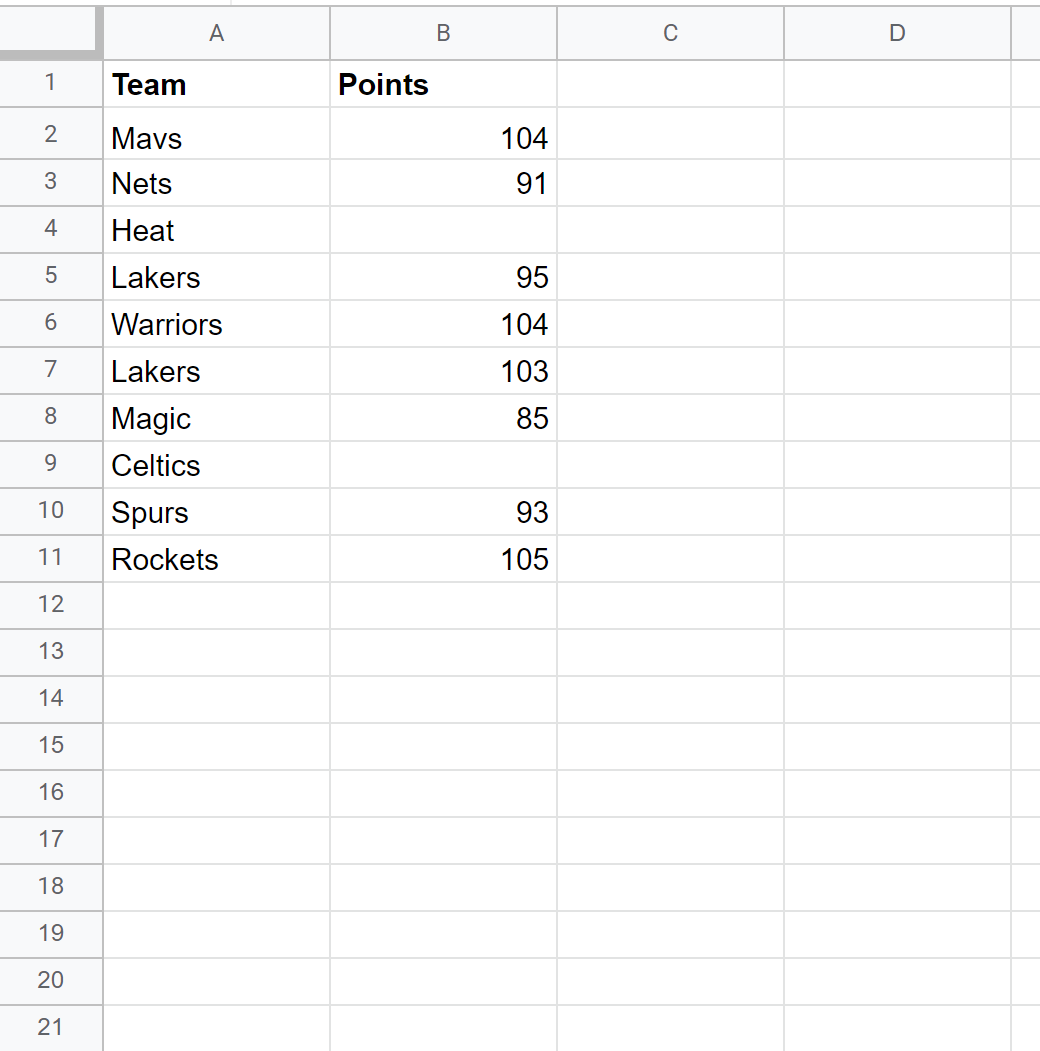
Предположим, мы хотим заменить пустые ячейки в столбце «Точки» нулями.
Для этого перейдите на вкладку «Правка» и нажмите «Найти и заменить» .
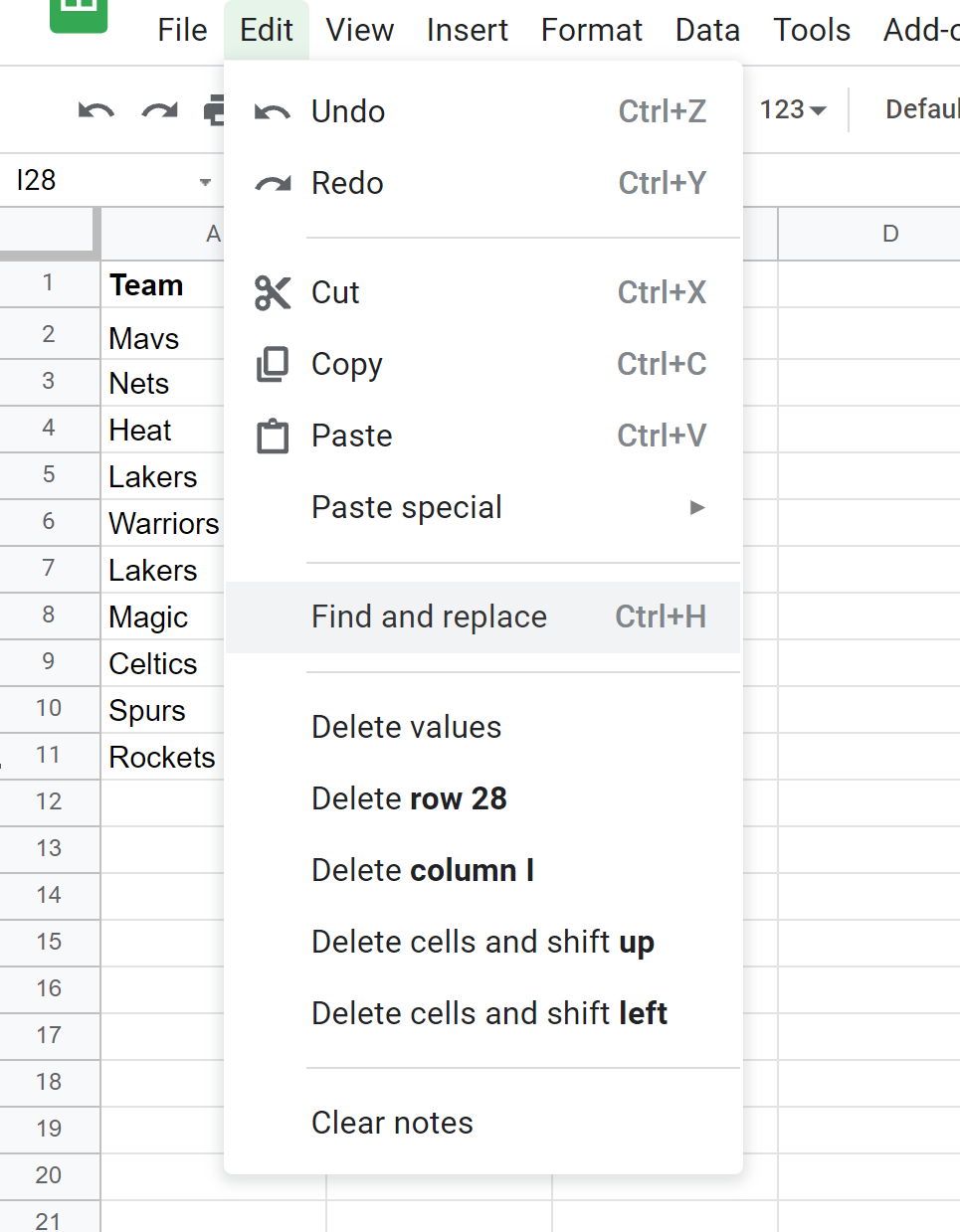
В появившемся новом окне введите ^\s*$ , чтобы найти пустые ячейки, и используйте 0 в качестве замены.
Введите диапазон ячеек, для которого вы хотите использовать эту формулу, затем установите флажки рядом с «Учитывать регистр» и «Искать с использованием регулярных выражений» .
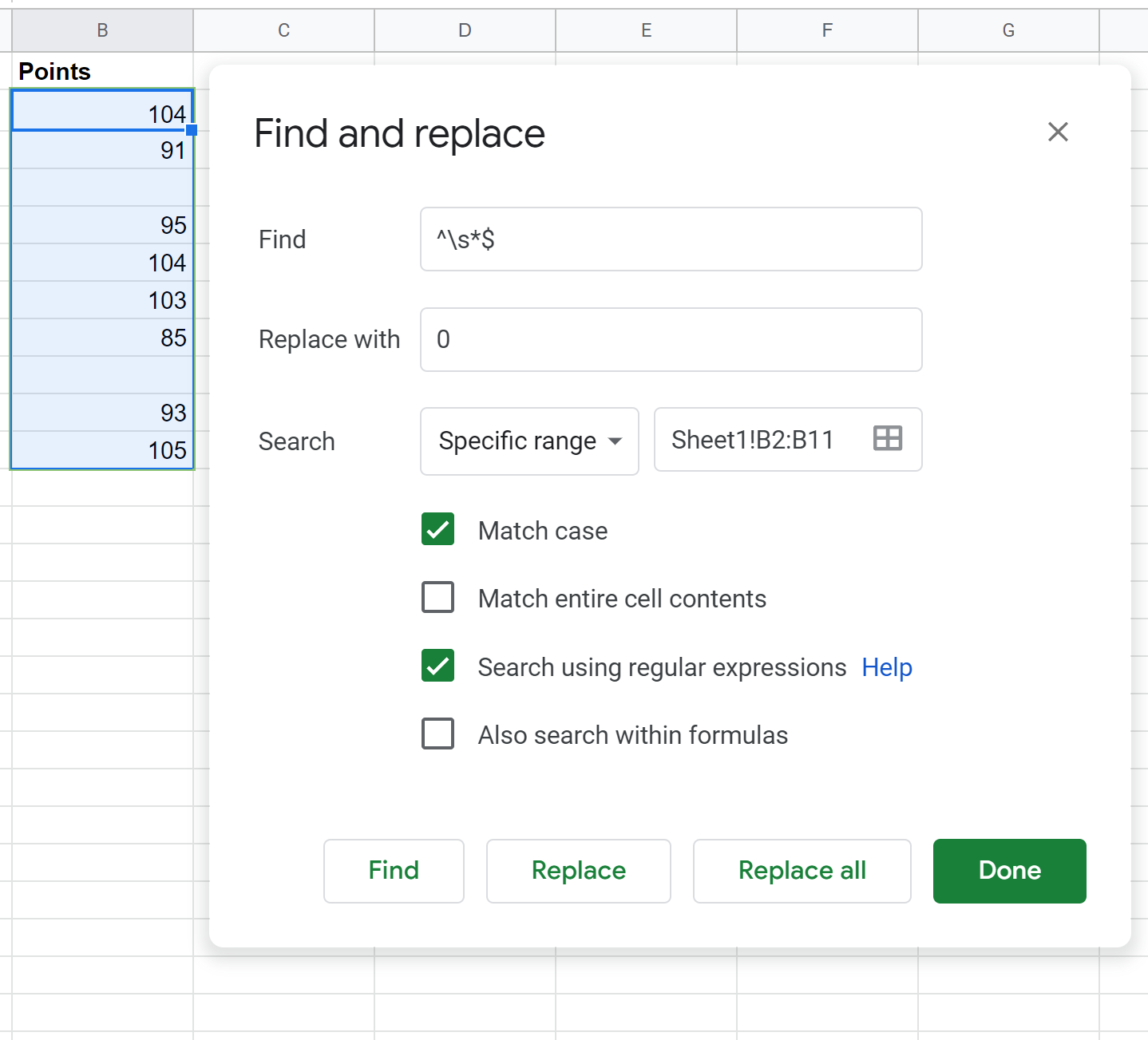
Затем нажмите «Заменить все» , а затем нажмите «Готово» .
Каждая из пустых ячеек в столбце «Баллы» автоматически будет заменена нулями:
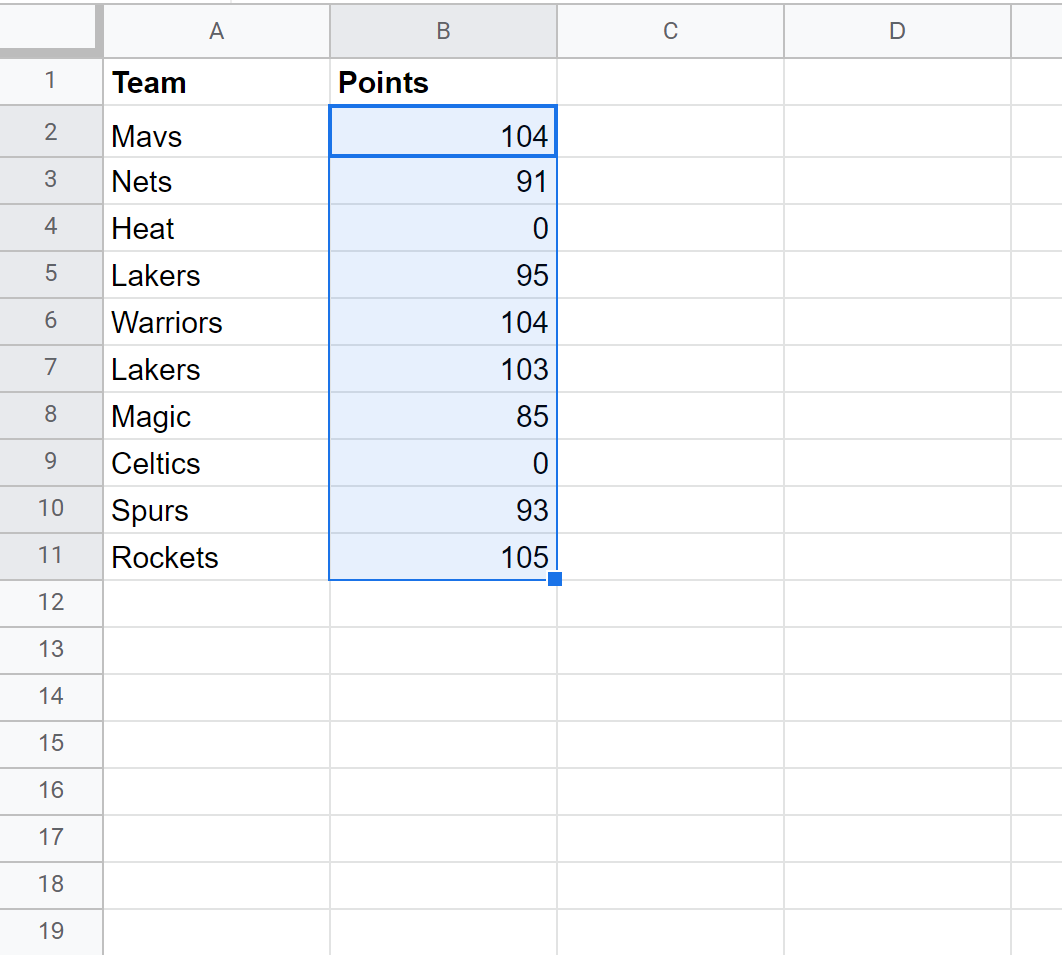
Дополнительные ресурсы
В следующих руководствах объясняется, как выполнять другие распространенные задачи в Google Таблицах:
Как подсчитать количество вхождений в Google Sheets
Как проверить, находится ли значение в диапазоне в Google Таблицах
Как посчитать уникальные значения в Google Sheets